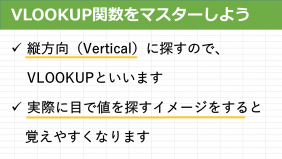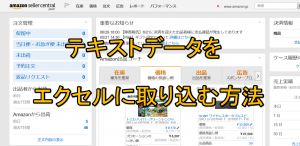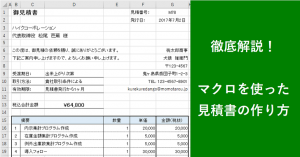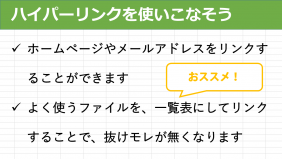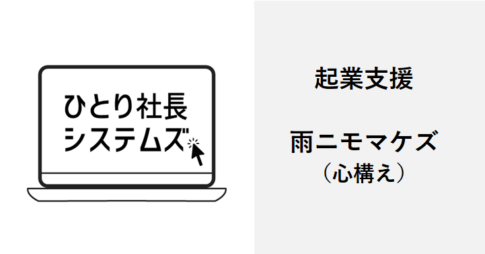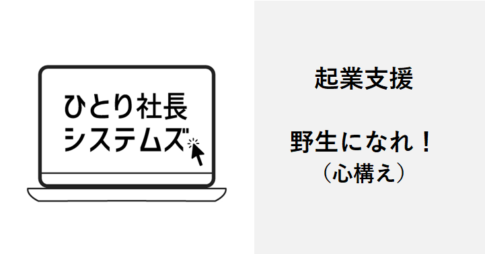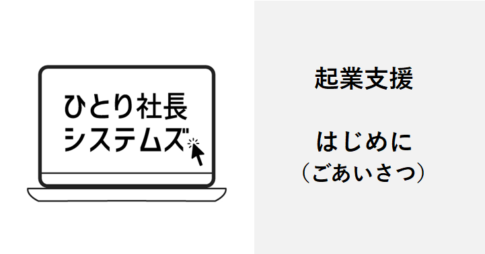こんにちは、デスクワークラボの吉井良平です。
皆さんは絵が得意ですか?
私は絵が苦手で・・・ずっと図工の成績は 2 でした。
ドット絵を作ろうとして ミニドット絵メーカーというソフトを使おうとしたのですが、絵心が無い私は、下絵がないと上手く書けなかったので、エクセルで作ってみました。
エクセルでドット絵を描くことはあまりないと思いますが、意外にいろいろなテクニックを使うことになったので、テクニックの参考にもなります。
下絵を参考にしながら絵を作れるので、絵が不得意な方でもそれなりのドット絵が作れるようになりますよ。
下地を作る
まず、ドット絵を描くための下地を作ります。
この辺は、エクセルで方眼紙を作るテクニックにも共通します。
セルのサイズ変更
作りたいドット絵のサイズ( ○ x ○ )に合わせて、エクセルのセルの行と列の幅を変更します。
変更したい列を全部選択した状態で、セルの幅をググっとドラッグで調整していきます。
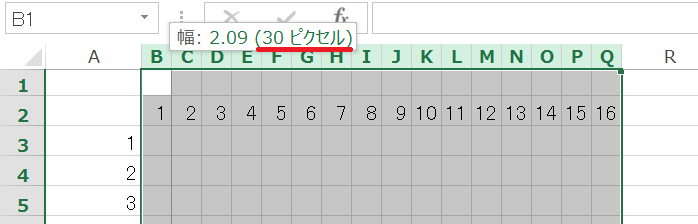
この時に、幅の後にカッコで表示される数値(上記例はピクセル)を確認しておいてください。行と列では、幅の単位が違っているので、ピクセルという絶対値で見ていく必要があります。
[su_row] [su_column size=”1/2″]
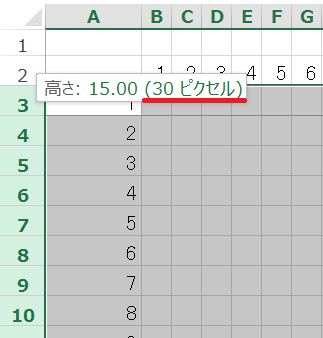
作業領域を分かりやすくする
ドット絵を作る作業を分かりやすくするために、適当に罫線を引いて、周りのセルに色をつけます。
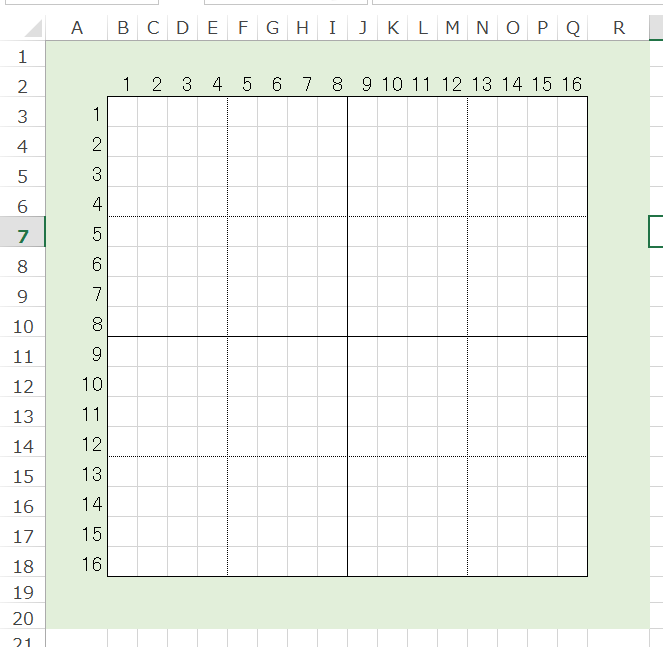
この辺は、お好みで作ってみて下さい。
今回は、上下左右の1/2のところに実線、1/4のところに破線を引いてみました。
絵が得意な人は、ここまででもう作り始めることができます。
(絵が得意な方は、フォトショップとかの画像加工ソフトを持っている可能性が高いので、わざわざエクセルでドット絵を描く必要ないですが)
下絵を準備する
次に、下絵を表示させる部分を作っていきます。
画像を表示する部分を作る
参考となる画像を表示する領域を作ります。
先ほど作ったマス目の部分を、列ごと選択して並列に並べるだけです。
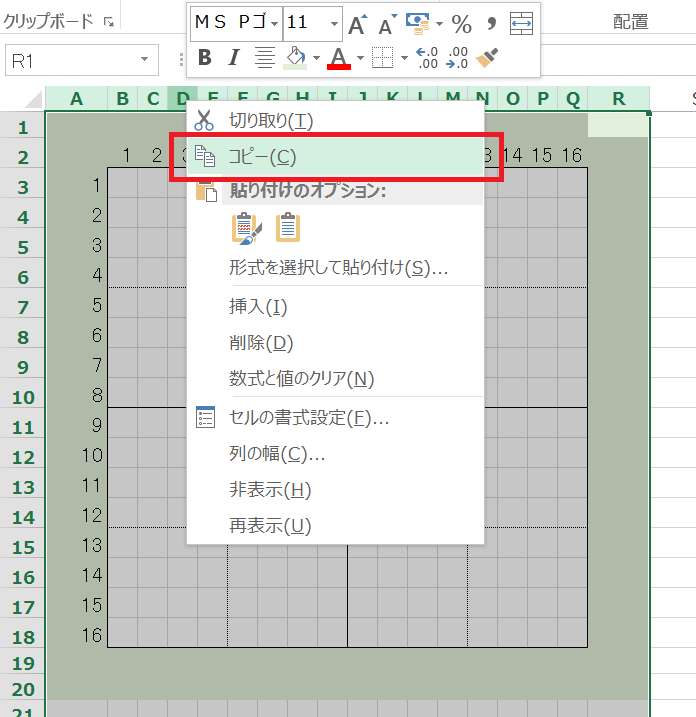
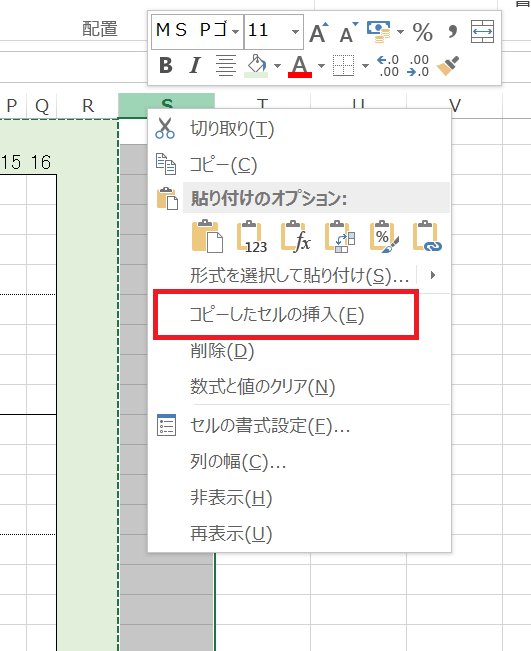
これで、下絵を参考にしながらドット絵が作れる準備ができました。
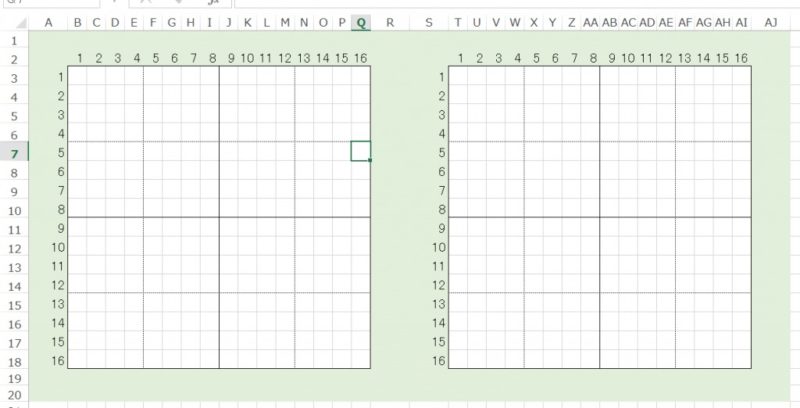
画像を挿入する
右側の部分(左側でも良いですが)に、ドット絵を作る際に参考にする画像を挿入します。
これは普通に、「挿入タブ→画像」で挿入します。
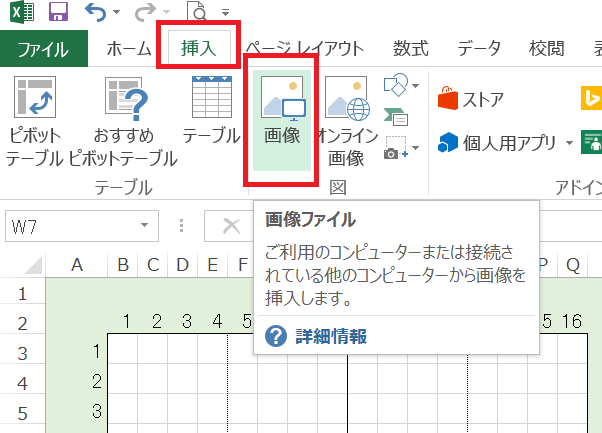
挿入した画像は、作業領域にピッタリ入るよう、画像のサイズを調整して下さい。
(画像を右クリック→図の書式設定で、右側に書式設定の欄が出てきます)
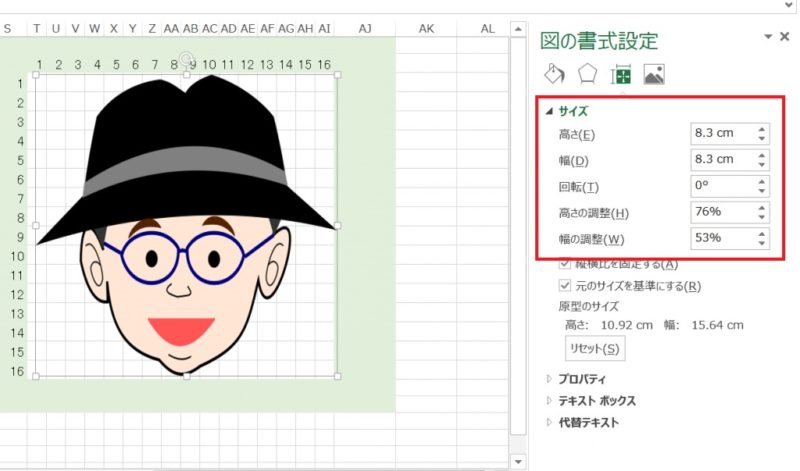
カメラ機能を使おう
ここまで出来たら、そのまま絵を作り始めても良いのですが、絵がヘタな人(注:ワタクシ)向けに、カメラ機能というのを使ってみましょう。
エクセルの機能の中では、かなりマイナーな機能ですが、たまには使えます。
カメラ機能とは何かというと・・・
通常エクセルの画面のスクリーンショットを撮ると単なる画像になってしまいますが、カメラ機能を使うと元の範囲とリンクした画像が表示されます。
リンクした、というと分かりにくいと思いますが、元の値を変更したら、その画像の中の値も変わっていきます。後で動画を作っていますので、見てみて下さいね。
カメラ機能のボタンを作る
カメラ機能はマイナーなので、普通の状態だとボタンが表示されていません^^
以下のようにして、ボタンを表示させてみて下さいね。
[su_row] [su_column size=”1/2″]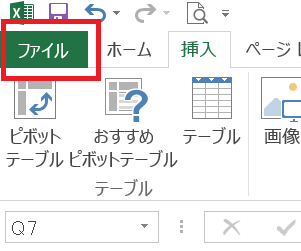
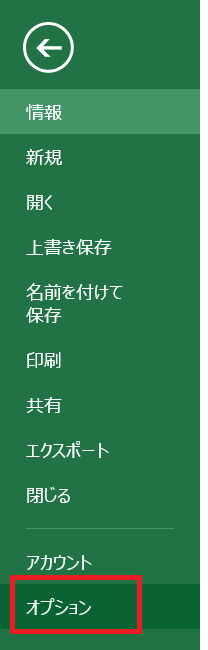
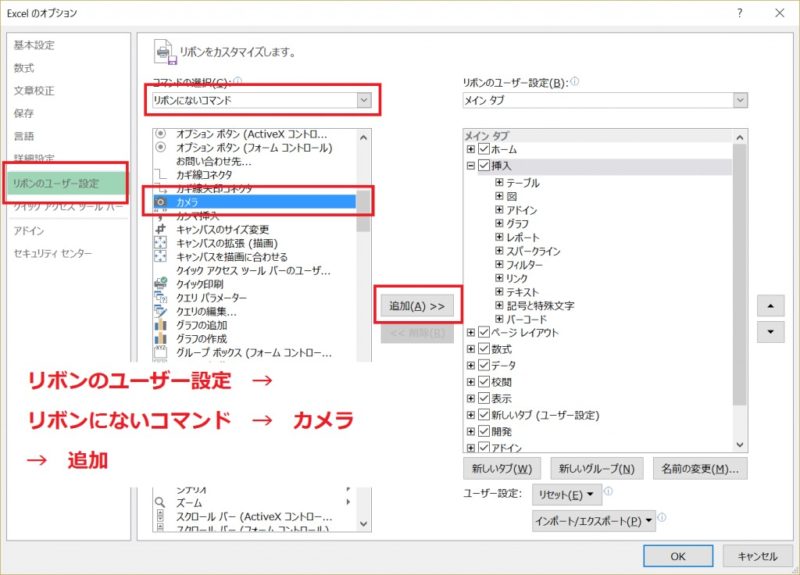
追加を押すと、どのタブに入れるか、エクセルが聞いてきます。「新しいグループ」を作って、カメラを入れてください。
カメラ機能の使い方
文章で説明するよりも見ていただいた方が分かりやすいと思いますので、動画をご覧下さい。
画像の上に重ねて、透明度を指定することによって、下絵と比較しながら作業を進めることができます。
画像を作り終わったら
ドット絵というのも、実際作ってみると大変ですね。
色をこまめに変更してグラデーションを出さないといけないので、やっぱり絵のセンスが問われます^^
作り終わったら、罫線を無くして、エクセルの枠線も出さないようにします。
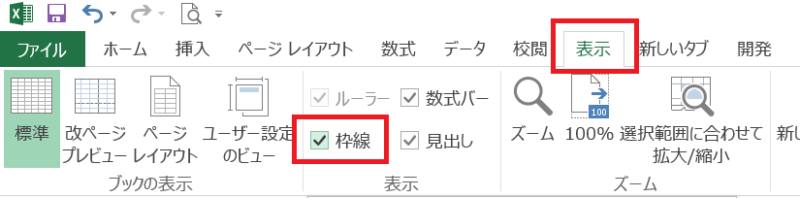
作った画像の範囲を選択して、コピー
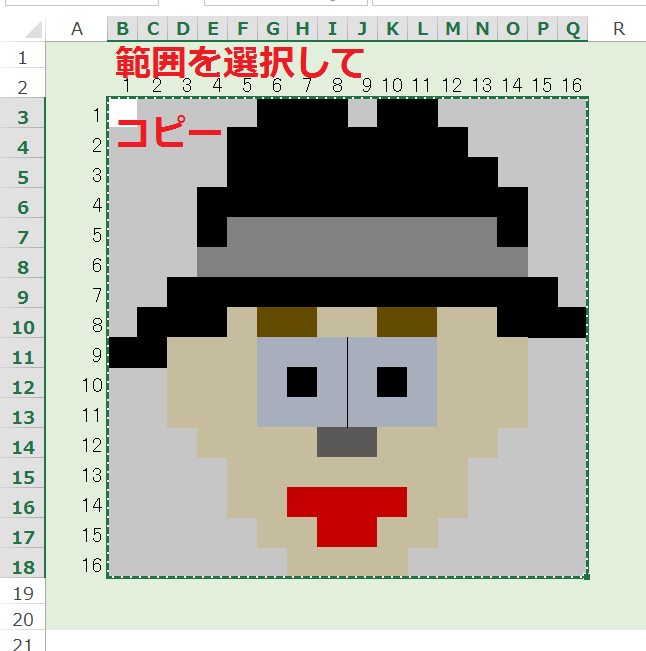
ウインドウズのペイントに貼り付けします。
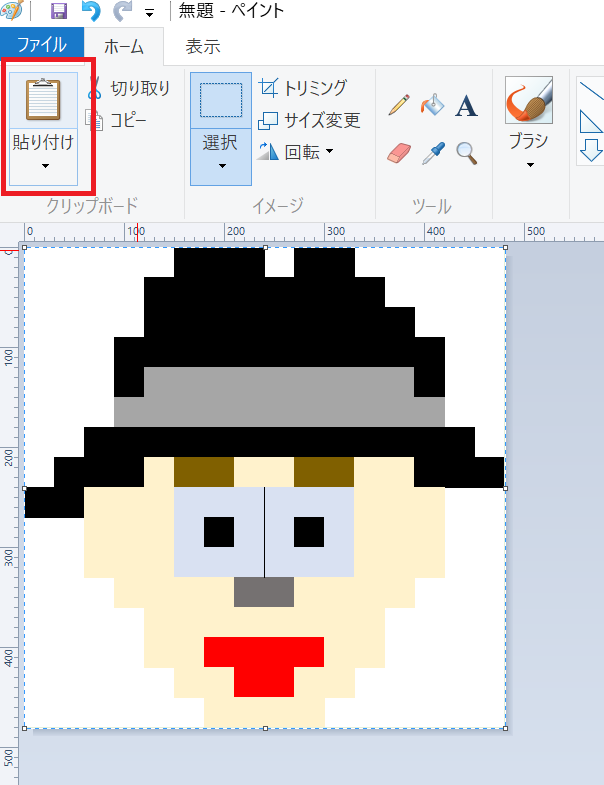
これで完了です。
最後に
今回は、エクセルを使ってドット絵を作る方法を紹介しました。「お絵かきロジック」のようなものだったら、すぐに作れそうです。
ビーズ遊びの下絵を作るとかにも良さそうです。
会社の地図を作ったりするのにも使えると思います。(Googleマップを画像にして、参考にしながら作る)
作ってみると、やっぱり分かりやすいドット絵にするのは大変ですね。やっぱりプロの仕事です。
私は、初代ファミコン世代(MSX派・・・と言っても分からないかもしれません)ですが、ゲームを作られていた方は本当、尊敬です。
まぁ今回は、遊びの記事です^^